
Cara 1: Mengakses Windows Firewall
1. Buka Firewall di Windows 8. Saat berada di layar Start, ketik firewall dan menentukan Windows Firewall. Anda terhitung dapat mengklik Settings dan menentukan Windows Firewall.
2. Buka Firewall di Windows 7/Vista/XP. Klik menu Start dan menentukan Run. Pada kotak Run, masukkan firewall.cpl lantas klik OK. Anda terhitung dapat mengakses Windows Firewall dari Control Panel.
Cara 2: Blokir Aplikasi/Game dengan Firewall
1. Klik tautan “Allow an app or feature through Windows Firewall”. Tautan ini dapat bernama “Allow a program through Windows Firewall”. Ini bakal mengakses daftar program bersama kotak centang di sebelah program-program tersebut.
2. Klik tombol "Change settings". Agar diperbolehkan untuk sesuaikan pengaturan tersebut, Anda wajib mengklik tombol "Change settings". Jika dibutuhkan kata sandi, masukkan kata sandinya sekarang.
3. Hilangkan tanda centang pada kotak dari program yang mendambakan Anda blokir. Jika kotaknya tidak dicentang, firewall bakal memblokir program itu sehingga tidak mengakses ke internet.
- Jika Anda menginginkan program itu diblokir saat mengakses ke jaringan Publik namun tidak diblokir di jaringan Pribadi, atau sebaliknya, centang dan hilangkan centang pada kotak yang sesuai di sebelah kanan daftar Program.
- Mencentang kotak bakal mengizinkan program itu untuk mengakses internet. Hanya izinkan program yang Anda percaya.
4. Simpan pengaturan Anda. Setelah selesai melaksanakan perubahan, klik tombol OK untuk menyimpan pengaturan Firewall Anda
Nahh itulag mengenai cara setting firewall di windows 7 8 10 dengan mudah, semoga bisa bermanfaat!
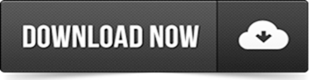
2 Cara Blok Aplikasi dan Game dengan Firewall

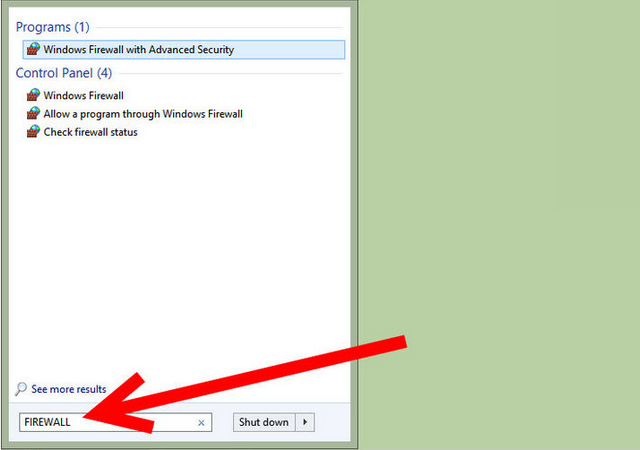
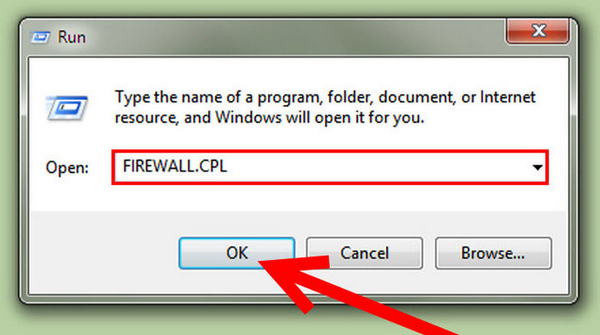
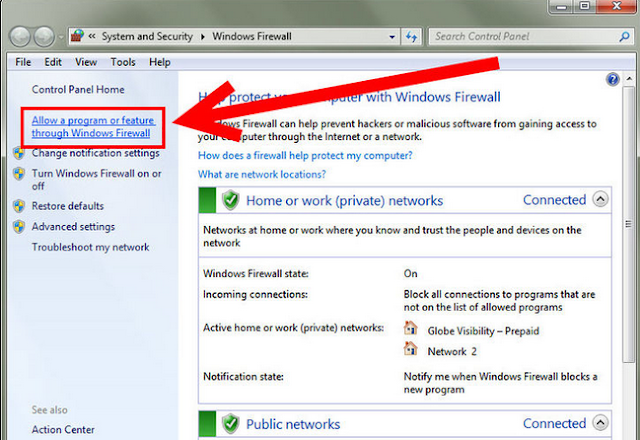
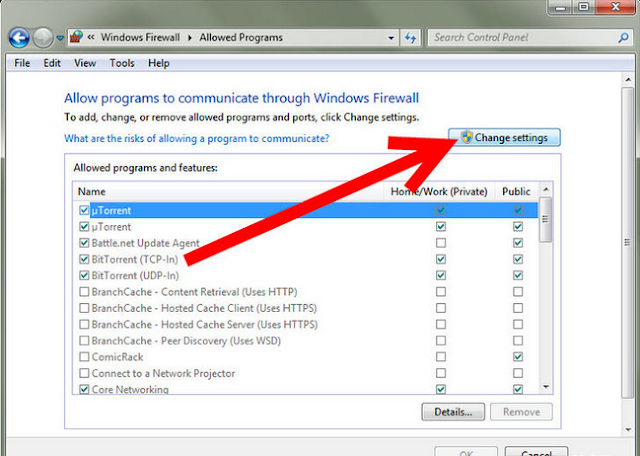
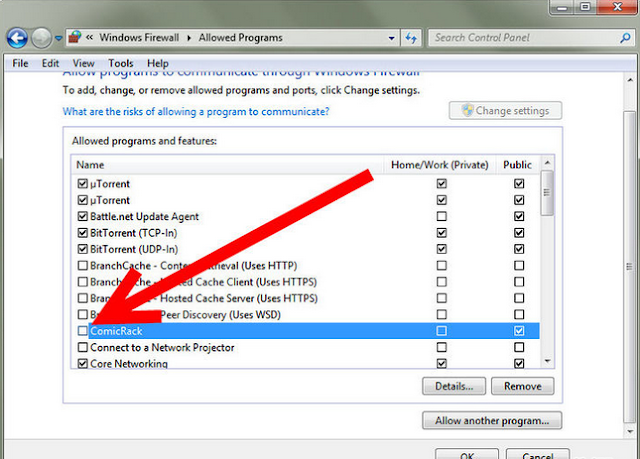
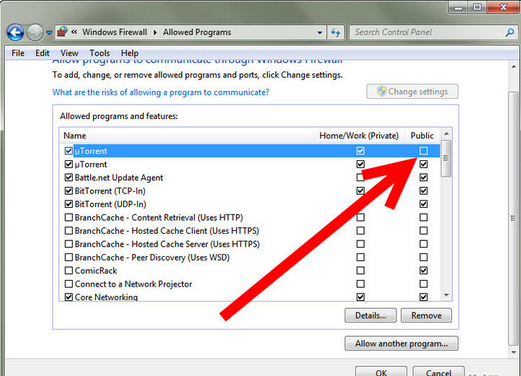
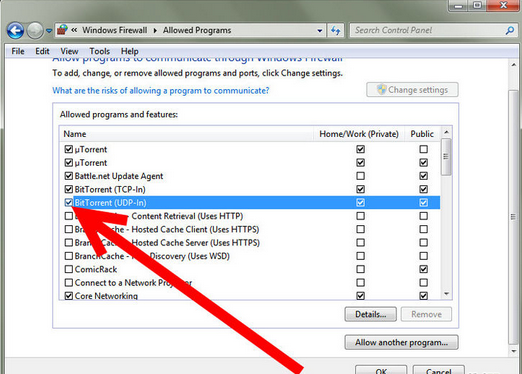
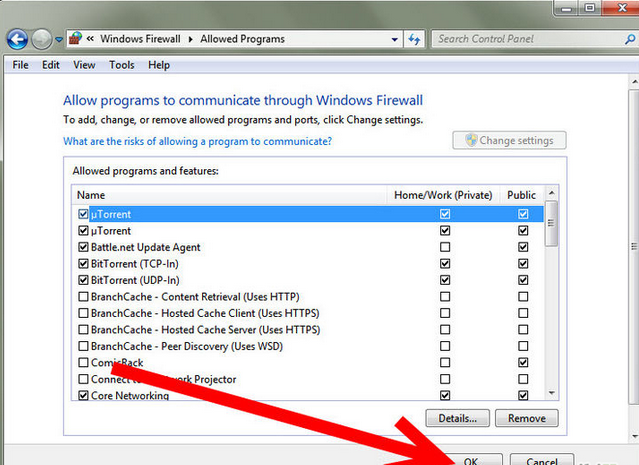
0 Response to "2 Cara Blok Aplikasi dan Game dengan Firewall"
Posting Komentar
Selamat datang di Aing Game | Download Game Terbaru PC Ringan
Usahakan memakai Nama anda jangan menggunakan Anonymous.
Jangan menyimpan link aktif pada komentar.
Berkomentarlah dengan sopan